تثبيت atol 90 f على ويندوز 8.1 إعداد برنامج تشغيل KKT الذي تنتجه شركة Atol ونقل البيانات إلى OFD عبر USB
يمكن لجميع الأجهزة الجديدة والمحدثة التي تنتجها ATOL نقل البيانات المالية إلى OFD عبر كابل يو اس بي، عند توصيل ماكينة تسجيل المدفوعات النقدية بالكمبيوتر. ولهذا الغرض، يتم استخدام خدمة Ethernet عبر USB. يتم تثبيت الخدمة المطلوبة مع برنامج تشغيل معدات البيع بالتجزئة، وتتطلب تحديد قناة اتصال بين ماكينة تسجيل النقد والكمبيوتر عبر منفذ USB.
لإعداد هذه الطريقة لنقل البيانات المالية، سيتعين عليك العمل بجد. أول شيء تحتاجه هو مستخدم لديه حقوق المسؤول(فقط في ظل هذا المستخدم سيكون من الممكن تكوين أي شيء). الشيء الثاني الذي تحتاجه هو الحظ والصبر. لكن الطريقة تم اختبارها من قبل موظفينا.
تنبيه: لا ينصح موظفو ATOL بنقل البيانات باستخدام Ethernet عبر USB، نظرًا لأن ATOL لا تزال غير قادرة على الحصول على الضوء الأخضر للتوقيعات الرقمية لبرامج تشغيل USB الخاصة بها من خدمة Windows. البيروقراطية، ماذا تأخذ منها. مرحبًا، منذ إصدار برنامج التشغيل 8.15، لا توجد مشاكل في التوقيع الرقمي لبرامج التشغيل.
إذا لم تتمكن لسبب ما من تثبيت الخدمة وفقا للتعليمات، فسيتعين عليك استخدام "العكازات". قم بتنزيلها من الروابط الموجودة في أسفل الصفحة. إذا كان لديك بالفعل برامج تشغيل ATOL مثبتة قبل تثبيت الخدمة، فستحتاج إلى إزالتها بالكامل.
تنبيه رقم 2: تعمل خدمة Ethernet عبر USB لسجلات النقد المصنعة بواسطة ATOL فقط بدءًا من البرنامج الثابت 2.x.x.x. اطلب البرامج الثابتة لجهازك من موظفي ATOL أو ATOL ASC.
تبديل قناة الاتصال بين ماكينة تسجيل النقد والكمبيوتر عبر USB
الأغلبية الافتراضية المسجلين الماليينتعمل ATOL عبر منفذ COM (باستثناء ATOL 30F وATOL 11F. للتبديل إلى قناة تبادل USB، عليك القيام بما يلي:
- قم بإيقاف تشغيل السجل النقدي (إذا كان ممكّنًا).
- اضغط مع الاستمرار على زر التمرير للتحقق.
- دون تحرير الزر، قم بتشغيل السجل النقدي.
- انتظر الصافرة الخامسة.
- سيقوم السجل النقدي بطباعة عناصر وضع الخدمة على الإيصال.
- اضغط على زر تمرير الإيصال مرتين (يجب أن يكون هناك صوتان).
- سيتم طباعة إيصال بمعلمات قناة الاتصال.
- اضغط على زر تمرير الإيصال ثلاث مرات (ثلاث أصوات تنبيه).
- ستتم طباعة رسالة "USB Enabled" والعودة إلى وضع الخدمة.
- اضغط على زر تمرير الشيكات مرة واحدة، وسينتقل جهاز تسجيل النقد إلى وضع التشغيل.
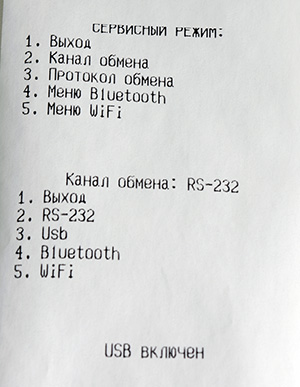
تعطيل التحقق من التوقيع الرقمي في الإصدارات الجديدة من Windows
في الوقت الحالي أكثر حل بسيطهو إزالة DTO القديم وتثبيته نسخة جديدة 8.15.
تنبيه رقم 3: فقط للإصدارات الأقدم من برامج التشغيل (الإصدارات حتى 8.14 شاملة)! لأنظمة التشغيل Windows Vista والإصدارات الأحدث. يمكنك القيام بذلك بعدة طرق:
عبر سطر الأوامر (مناسب لجميع إصدارات Windows):
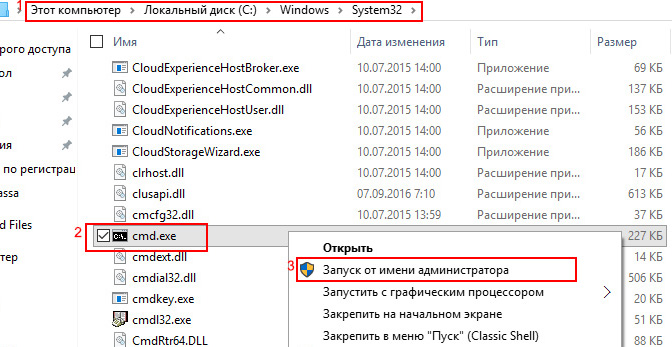
استخدام محرر نهج المجموعة المحلي (الطريقة الأكثر فعالية للإصدارات الأقدم من Windows):
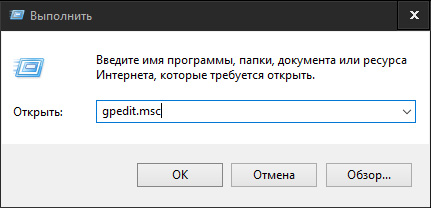
من خيارات تمهيد النظام الخاصة (لنظام التشغيل Windows 10):
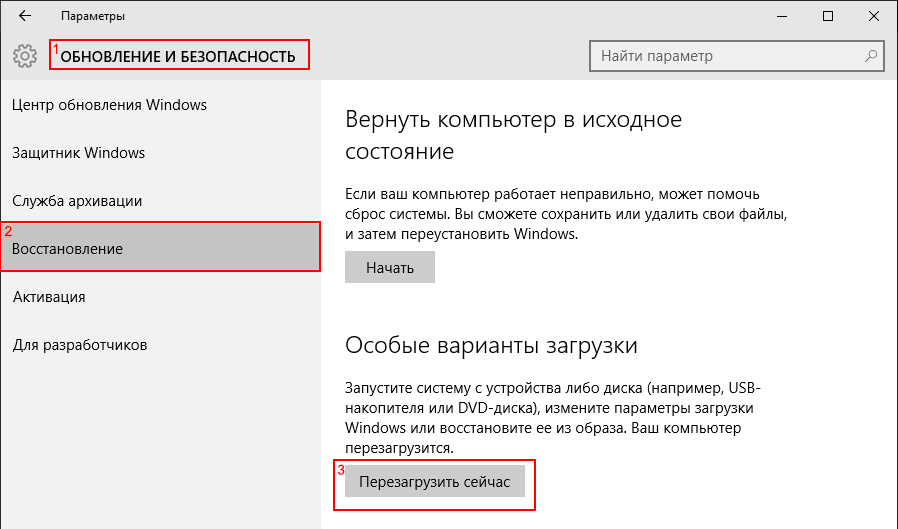
التوقيعات الرقمية في ويندوز 7
التوقيع الرقميهي علامة إلكترونية يمكن إضافتها إلى الملفات لأغراض أمنية. فهو يسمح لك بتحديد ناشر الملف (مصادقة الملف) وتحديد ما إذا كان الملف قد تم تعديله (تكامل الملف).
يتم استخدام التوقيعات الرقمية بشكل شائع من قبل الشركات المصنعة للأجهزة لتوقيع برامج تشغيل الأجهزة. برنامج التشغيل الموقع رقميًا هو برنامج تشغيل تم نشره بواسطة ناشر موثوق به وتم اختباره ليكون متوافقًا مع نظام التشغيل المثبت على الكمبيوتر.
إذا كان الملف يحتوي على توقيع رقمي غير صحيح (أو لا يوجد توقيع رقمي على الإطلاق)، فقد يعني ذلك ذلك هذا الملفتم نشره بواسطة ناشر غير موثوق به أو تم تعديله (على سبيل المثال، الإصابة بفيروس). توافر الصحيح التوقيع الرقميلا يضمن دائمًا عدم وجود تعليمات برمجية ضارة، ولا يشكل غيابها بالضرورة تهديدًا لأمن النظام، ولكن يجب أن تظل حذرًا من الملفات التي تحتوي على توقيع غير صحيح أو مفقود.
التحقق من التوقيع الرقمي
في ويندوز 7للتحقق من التوقيع الرقمي هناك فائدة خاصة sigverif.exe.لتشغيله تحتاج إلى شريط البحثقائمة طعام يبدأالاتصال الهاتفي sigverif.exeواضغط يدخل
في نافذة البرنامج، انقر فوق يبدأويتحقق تلقائيا ملفات النظامللتوقيعات.
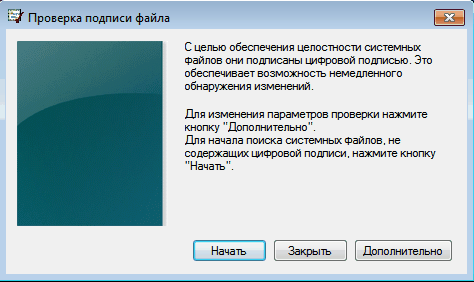
يتم حفظ نتيجة الاختبار في ملف نصي sigverif.txt. يتم تخزينه في المجلد وثائق عامة، كما يمكنك مشاهدته مباشرة من نافذة البرنامج بالضغط على الزر بالإضافة إلى ذلك.
تعطيل التحقق من التوقيع الرقمي
في ويندوز 7تم تشديد متطلبات برامج التشغيل المثبتة بشكل كبير، ويجب أن يكون لدى أي برنامج تشغيل مثبت توقيع رقمي، وتم التحقق منه واعتماده مايكروسوفت. قبل تنزيل وتثبيت برنامج تشغيل الجهاز ويندوزسوف يتحقق من توقيعه الرقمي، وإذا لم يتم توقيع السائق، فسوف يصدر تحذيرًا
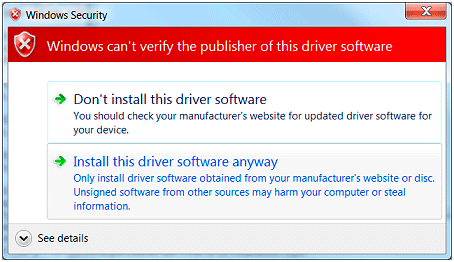
يمكنك تجاهل هذا التحذير وتثبيت برنامج التشغيل، لكنه لن يعمل على أي حال. عند تثبيت برنامج تشغيل غير موقع في إدارة الأجهزة هذا الجهازسيتم وضع علامة علامة تعجبوتحتوي على رسالة خطأ.
تم تصميم سياسة التحقق من التوقيع الرقمي لبرنامج التشغيل لتحسين موثوقية واستقرار نظام التشغيل، ولكن في بعض الأحيان يصبح من الضروري تثبيت برنامج تشغيل غير موقع. لحسن الحظ، في ويندوز 7يمكنك تعطيل التحقق من التوقيع الرقمي. هناك عدة طرق للقيام بذلك:
قم بتعطيل التحقق من التوقيعات الرقمية للسائق عند التحميل عبر قائمة التمهيد. للقيام بذلك، اضغط على المفتاح F8 عند تحميل نظام التشغيل. للتمهيد دون التحقق من التوقيعات الرقمية، حدد "تعطيل التحقق الإلزامي من توقيع برنامج التشغيل"
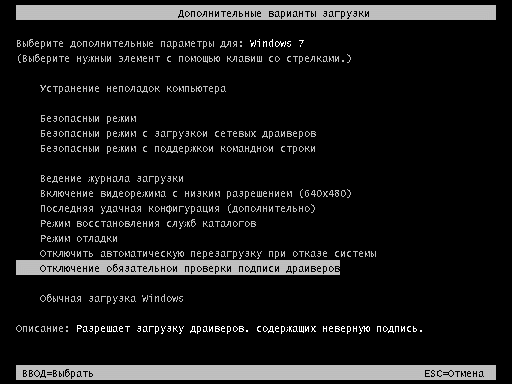
وبعد ذلك يمكنك التنزيل والتثبيت السائقين الضرورية. لكن هذا الوضعمخصص للاختبار فقط، وفي المرة التالية التي تقوم فيها بالتمهيد في الوضع العادي، لن يعمل برنامج التشغيل المثبت.
للتحميل بشكل مستمر في وضع الاختبار، يمكنك استخدام الأداة المساعدة لسطر الأوامر bcdedit.للقيام بذلك، افتح موجه الأوامر مع حقوق المسؤول
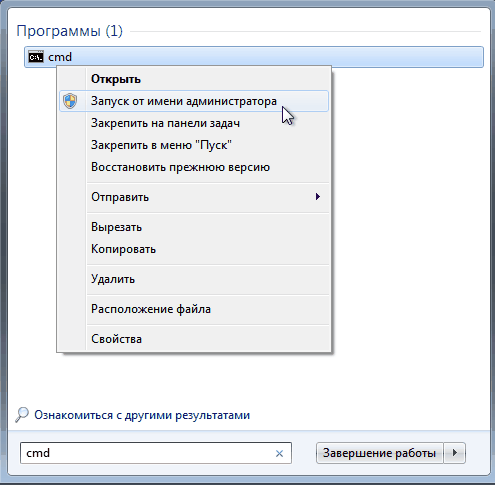
وأدخل أمرين بالتتابع:
bcdedit - خيارات التحميل المحددة DDISABLED_INTEGRITY_CHECKS
bcdedit-set TESTSIGNING ON
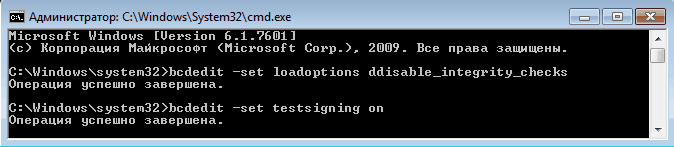
بعد تنفيذ كل أمر، يجب أن تظهر رسالة النجاح. يمكنك الآن إعادة تشغيل جهاز الكمبيوتر الخاص بك وتثبيت برامج التشغيل الضرورية.
لإيقاف وضع الاختباريجب إدخالها سطر الأوامرالأوامر:
bcdedit - مجموعة خيارات التحميل ENABLE_INTEGRITY_CHECKS
bsdedit -set Loadoptions TESTSIGNING ON
مهم: إذا تم عرض رسالة تفيد بأن الأمر غير معروف، فبدلاً من الواصلة (-)، يمكن كتابة المفاتيح باستخدام شرطة مائلة (/).
وأخيرًا، يمكنك ببساطة تعطيل التحقق من التوقيعات الرقمية لبرنامج التشغيل من خلال سياسة المجموعة. لتشغيل الأداة الإضافية سياسة المجموعةأدخل الأمر في قائمة "ابدأ" في شريط البحث gpedit.mscواضغط على Enter. في قائمة السياسة، انتقل إلى تكوين المستخدم\القوالب الإدارية\النظام\تثبيت برنامج التشغيلواختر السياسة " التوقيع الرقمي لبرامج تشغيل الأجهزة".
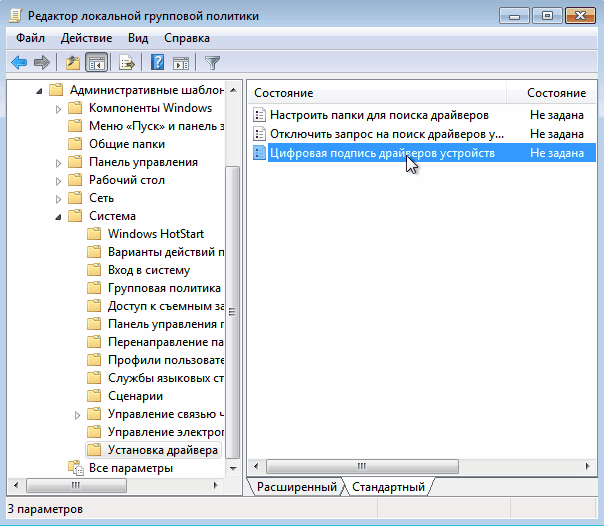
في النافذة التي تظهر، قم بتمكين السياسة وحدد خيار التخطي كإجراء النظام عند اكتشاف برامج التشغيل غير الموقعة.

بعد إعادة التشغيل، سيتم تطبيق السياسة وستتمكن من تنزيل أي برامج تشغيل وتثبيتها، بما في ذلك برامج التشغيل غير الموقعة.
إذا كنت بحاجة إلى تثبيت برنامج تشغيل لا يحتوي على توقيع رقمي، وكنت على دراية بجميع مخاطر مثل هذا الإجراء، فسوف أعرض في هذه المقالة عدة طرق لتعطيل التحقق من توقيعات برنامج التشغيل الرقمي في Windows 8 (8.1) وWindows 7 (انظر أيضا:). إنك تقوم بإجراءات لتعطيل التحقق من التوقيع الرقمي على مسؤوليتك الخاصة، ولا يوصى بالقيام بذلك، خاصة إذا كنت لا تعرف بالضبط ما تفعله ولماذا.
باختصار حول مخاطر تثبيت برامج التشغيل دون توقيع رقمي تم التحقق منه: في بعض الأحيان يحدث أن كل شيء على ما يرام مع برنامج التشغيل، والتوقيع الرقمي ليس في برنامج التشغيل على القرص الذي يتم توزيعه من قبل الشركة المصنعة مع المعدات، ولكنه في الواقع لا يشكل تهديدا. ولكن إذا قمت بتنزيل برنامج التشغيل هذا من الإنترنت، فيمكنه في الواقع فعل أي شيء: اعتراض ضغطات المفاتيح والحافظة، وتعديل الملفات عند نسخها إلى محرك أقراص فلاش أو عند تنزيلها من الإنترنت، وإرسال المعلومات إلى المهاجمين - هذه هي مجرد أمثلة قليلة، في الواقع، هناك الكثير من الفرص هنا.
تعطيل التحقق من التوقيع الرقمي لبرنامج التشغيل في Windows 8.1 وWindows 8
في نظام التشغيل Windows 8، توجد طريقتان لتعطيل التحقق من التوقيع الرقمي في برنامج التشغيل - الأولى تسمح لك بتعطيله مرة واحدة لتثبيت برنامج تشغيل معين، والثانية تسمح لك بتعطيله لجميع عمليات النظام اللاحقة.
تعطيل استخدام خيارات التمهيد الخاصة
في الحالة الأولى، افتح لوحة Charms على اليمين، وانقر فوق "خيارات" - "تغيير إعدادات الكمبيوتر". ضمن التحديث والاسترداد، حدد الاسترداد، ثم خيارات التمهيد الخاصة، ثم انقر فوق إعادة التشغيل الآن.
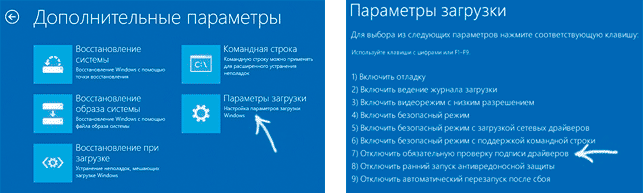
بعد إعادة التشغيل، حدد التشخيص، ثم خيارات التمهيد وانقر فوق إعادة التشغيل. على الشاشة التي تظهر، يمكنك تحديد (باستخدام مفاتيح الأرقام أو F1-F9) خيار "تعطيل التحقق الإلزامي من توقيع السائق". بعد تحميل نظام التشغيل، ستتمكن من تثبيت برنامج التشغيل غير الموقع.
تعطيل استخدام محرر نهج المجموعة المحلي
الطريقة التالية لتعطيل التحقق من التوقيع الرقمي لبرنامج التشغيل هي استخدام محرر المجموعة المحلية سياسات ويندوز 8 و 8.1. لتشغيله، اضغط على مفاتيح Win + R على لوحة المفاتيح وأدخل الأمر com.gpedit.ماجستير
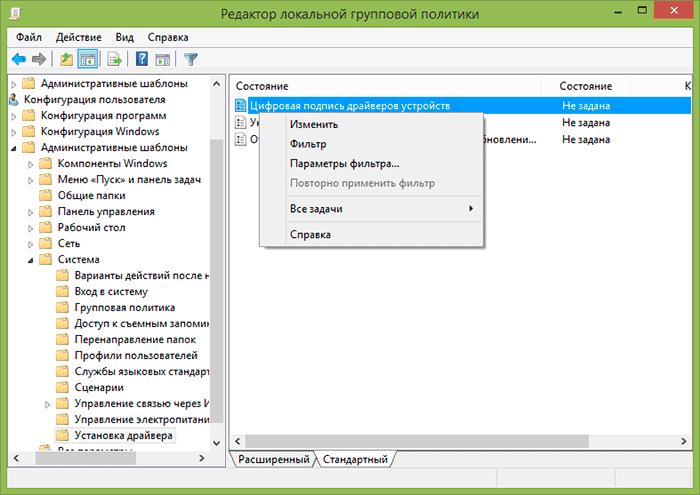
في محرر نهج المجموعة المحلي، افتح تكوين المستخدم - قوالب الإدارة - النظام - تثبيت برنامج التشغيل. بعد ذلك، انقر نقرًا مزدوجًا فوق عنصر "التوقيع الرقمي لبرامج تشغيل الأجهزة".
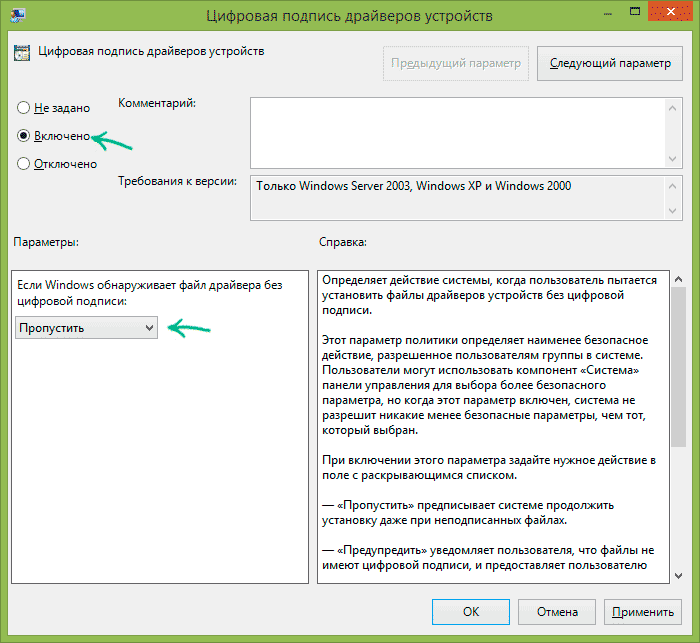
حدد ممكّن، وفي إذا اكتشف Windows ملف برنامج تشغيل بدون توقيع رقمي، فحدد تجاهل. هذا كل شيء، يمكنك النقر فوق "موافق" وإغلاق محرر سياسة المجموعة المحلية - تم تعطيل الاختيار.
كيفية تعطيل التحقق من التوقيع الرقمي لبرنامج التشغيل في نظام التشغيل Windows 7
في نظام التشغيل Windows 7، هناك طريقتان متطابقتان بشكل أساسي لتعطيل هذا التحقق في كلتا الحالتين، ستحتاج أولاً إلى تشغيل موجه الأوامر كمسؤول (للقيام بذلك، يمكنك العثور عليه في القائمة "ابدأ"، ثم انقر بزر الماوس الأيمن وحدد "" تشغيل كمسؤول" "
بعد ذلك، في سطر الأوامر، أدخل الأمر bcdedit.exe /set nointegritychecks ONواضغط على Enter (لتشغيله مرة أخرى، استخدم نفس الأمر، واكتب ON OFF بدلاً من ذلك).
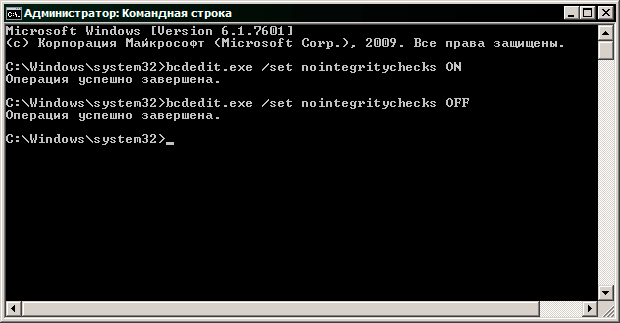
الطريقة الثانية هي استخدام الأمرين بالترتيب:
- bcdedit.exe - خيارات التحميل DDISABLE_INTEGRITY_CHECKSوبعد رسالة نجاح العملية - الأمر الثاني
- bcdedit.exe - مجموعة الاختبار قيد التشغيل
ربما يكون هذا هو كل ما تحتاجه لتثبيت برنامج التشغيل بدون توقيع رقمي في نظام التشغيل Windows 7 أو 8. واسمحوا لي أن أذكرك أن هذه العملية ليست آمنة تمامًا.
في بعض الأحيان قد تنشأ مشاكل عند تثبيت أي برنامج تشغيل على الإطلاق. إحداها هي مشكلة التحقق من التوقيع الرقمي للسائق. الحقيقة هي أنه افتراضيًا يمكنك تثبيت البرنامج الذي يحتوي على توقيع فقط. علاوة على ذلك، يجب التحقق من هذا التوقيع بواسطة Microsoft والحصول على الشهادة المناسبة. إذا كان هذا التوقيع مفقودًا، فلن يسمح النظام ببساطة بتثبيت مثل هذا البرنامج. سنخبرك في هذه المقالة بكيفية تجاوز هذا القيد.
في بعض الحالات، حتى برنامج التشغيل الأكثر ثقة قد لا يتم توقيعه بشكل صحيح. ولكن هذا لا يعني أن البرنامج ضار أو سيء. في أغلب الأحيان، يعاني أصحاب Windows 7 من مشاكل التوقيعات الرقمية في الإصدارات اللاحقة من نظام التشغيل، تنشأ هذه المشكلة بشكل أقل تكرارًا. يمكنك التعرف على مشكلة التوقيع من خلال الأعراض التالية:
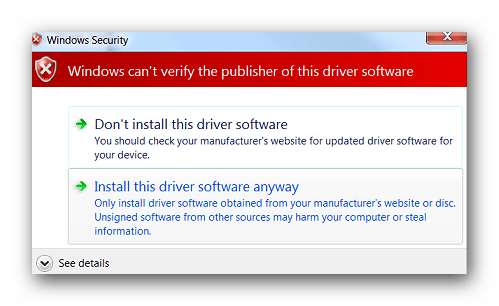
لا يمكنك إصلاح جميع المشاكل والأخطاء الموضحة أعلاه إلا عن طريق تعطيل الفحص الإلزامي للتوقيع الرقمي على برنامج التشغيل. نحن نقدم لك عدة طرق لمساعدتك في التعامل مع هذه المهمة.
الطريقة الأولى: تعطيل المسح مؤقتًا
ولتسهيل الأمر عليك، سنقسم هذه الطريقة إلى قسمين. في الحالة الأولى، سنخبرك بكيفية التقديم هذه الطريقة، إذا كان لديك نظام التشغيل Windows 7 أو أقل. الخيار الثاني مناسب فقط لأصحاب أنظمة التشغيل Windows 8 و 8.1 و 10.
إذا كان لديك نظام التشغيل Windows 7 أو أقل
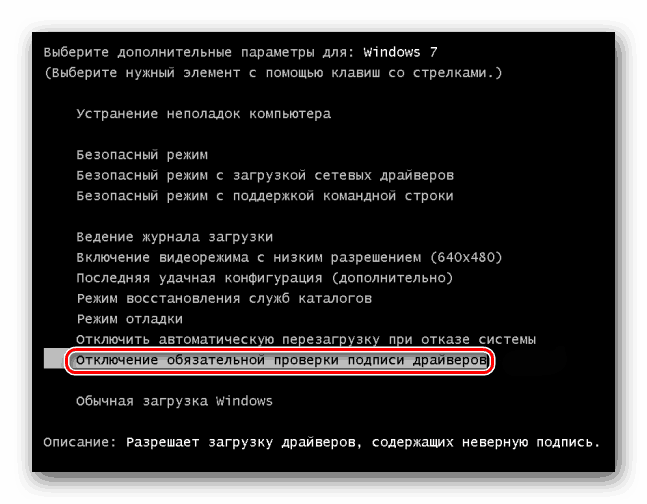
إذا كان لديك نظام التشغيل Windows 8 أو 8.1 أو 10
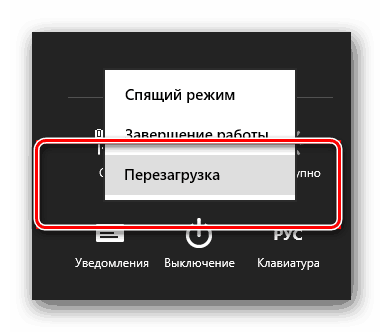
بغض النظر عن ما الخاص بك نظام التشغيل، هذه الطريقة لها عيوب. بعد إعادة تشغيل النظام التالية، سيبدأ التحقق من التوقيع مرة أخرى. في بعض الحالات، يمكن أن يؤدي ذلك إلى حظر تشغيل برامج التشغيل التي تم تثبيتها بدون التوقيعات المناسبة. إذا حدث هذا، فيجب عليك تعطيل الفحص بشكل دائم. الطرق التالية سوف تساعدك في هذا.
الطريقة الثانية: محرر نهج المجموعة
ستتيح لك هذه الطريقة تعطيل التحقق من التوقيع إلى الأبد (أو حتى تقوم بتنشيطه بنفسك). بعد ذلك، يمكنك تثبيت واستخدام البرامج التي لا تحتوي على الشهادة المناسبة بأمان. على أية حال، يمكن عكس هذه العملية وإعادة تشغيل التحقق من التوقيع. لذلك ليس لديك ما تخشاه. بالإضافة إلى ذلك، هذه الطريقة مناسبة لأصحاب أي نظام تشغيل.
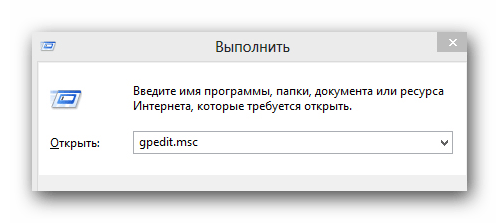
الطريقة الثالثة: سطر الأوامر
هذه الطريقة سهلة الاستخدام للغاية، ولكن لها عيوبها، والتي سنتحدث عنها في النهاية.
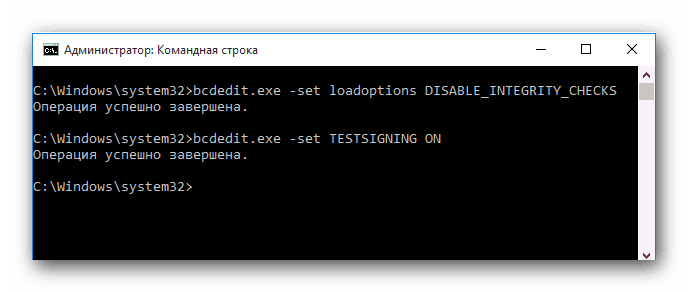
يرجى ملاحظة أنه في بعض الأحيان يجب تنفيذ هذه الطريقة الوضع الآمن. يمكنك معرفة كيفية بدء تشغيل النظام في الوضع الآمن باستخدام درسنا الخاص.
يعرف معظم مستخدمي Windows 7 أن ملف برنامج التشغيل يحتوي على توقيع رقمي، يُستخدم للتعرف عليه في النظام. هذا نوع من الاختصار أو التصنيف الذي يمكنك من خلاله تحديد مدى ملاءمة الإصدار برنامج التشغيل المثبتويحدد أيضًا صحتها وبالتالي التأكد من سلامتها.
يتم التثبيت اللاحق لبرنامج التشغيل على نظام التشغيل Windows من خلال فحص أولي للتوقيع الرقمي وإذا تطابقت القيم، فإن النظام يسمح بمواصلة تثبيت برنامج التشغيل الجديد. عندما يكون هناك تعارض، يعرض النظام رسالة حول هذا الموضوع - لديك الفرصة لمواصلة التثبيت، ولكن قد لا يكون تشغيله صحيحًا.
ولكن إذا قمت بإيقاف تشغيل هذه الوظيفة، فسيتم تثبيت برنامج التشغيل بشكل مثالي، لذلك هناك حاجة إلى تعطيل التحقق من التوقيع.
هناك العديد من الطرق المثبتة والأكثر موثوقية لتعطيل توقيع برنامج التشغيل الرقمي.
الطريقة 1
نقوم بإجراء إعادة ضبط (إعادة تشغيل) للكمبيوتر الشخصي أو الكمبيوتر المحمول ونبدأ في الضغط على الزر F8 بشكل دوري. هذا مطلوب لاستدعاء قائمة خاصة ستفتح لنا الإعدادات اللازمة. الآن ابحث عن العنصر "تعطيل التحقق من التوقيع الإلزامي ...". 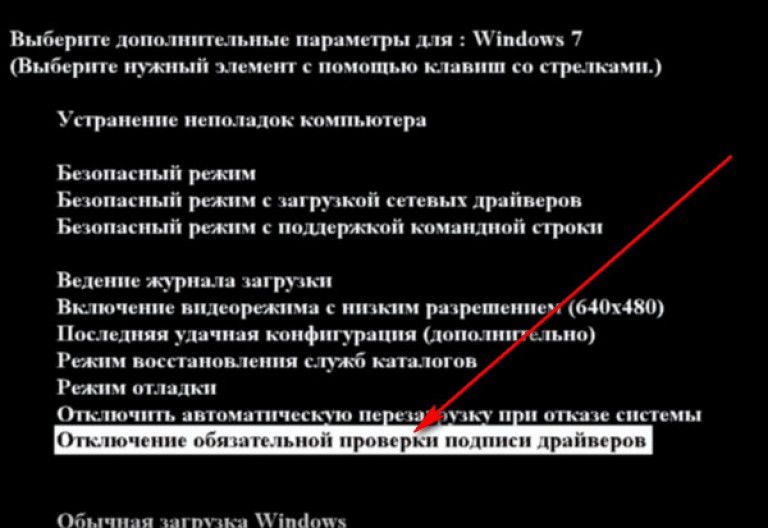 على مختلفة إصدارات ويندوزقد يكون الاسم مختلفًا، لكن موقع الوظيفة يقع دائمًا في الأسفل. لذلك، يمكنك ببساطة تحديد العنصر السفلي وتنشيطه عن طريق إدخال Enter. هذه الطريقةقادر على تعطيل التحقق، ولكن فقط حتى إعادة تشغيل النظام لاحقًا، لذلك يمكن اعتبار هذه الطريقة بمثابة إزالة مؤقتة للتوقيع الرقمي.
على مختلفة إصدارات ويندوزقد يكون الاسم مختلفًا، لكن موقع الوظيفة يقع دائمًا في الأسفل. لذلك، يمكنك ببساطة تحديد العنصر السفلي وتنشيطه عن طريق إدخال Enter. هذه الطريقةقادر على تعطيل التحقق، ولكن فقط حتى إعادة تشغيل النظام لاحقًا، لذلك يمكن اعتبار هذه الطريقة بمثابة إزالة مؤقتة للتوقيع الرقمي.
الطريقة 2
الخيار الثاني لإزالة التوقيع الرقمي لبرامج التشغيل هو "نهج المجموعة". يتم تنشيط الوظيفة عن طريق إدخال التعبير "gpedit.msc" الذي يجب إدخاله في البحث للبدء قائمة ويندوز. انقر فوق الزر "ابدأ" وأدخل في حقل البحث 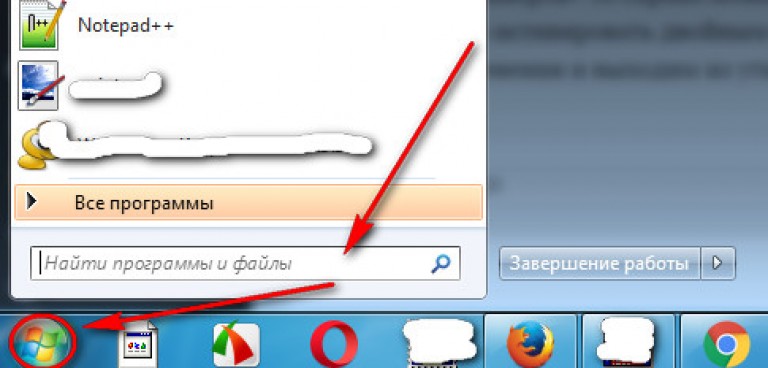 "gpedit.msc".
"gpedit.msc".
عندما تقوم بتشغيل "سياسة المجموعة" بنجاح، تحتاج إلى فتح علامة التبويب "تكوين المستخدم" على اليسار، ثم النقر فوق الرابط "قوالب الإدارة"، 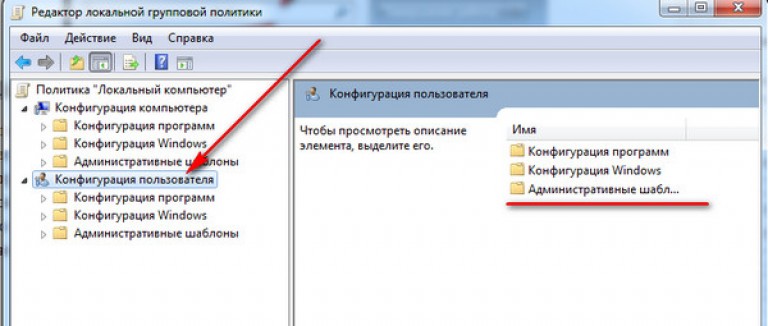 ابحث عن معلمة "النظام" - تثبيت برنامج التشغيل. إذا تم تحديد علامة التبويب "تثبيت برامج التشغيل" في القائمة اليسرى، فيمكنك رؤية الإعداد لتعطيل توقيعها على اليمين، والذي يجب تنشيطه بالنقر المزدوج.
ابحث عن معلمة "النظام" - تثبيت برنامج التشغيل. إذا تم تحديد علامة التبويب "تثبيت برامج التشغيل" في القائمة اليسرى، فيمكنك رؤية الإعداد لتعطيل توقيعها على اليمين، والذي يجب تنشيطه بالنقر المزدوج. 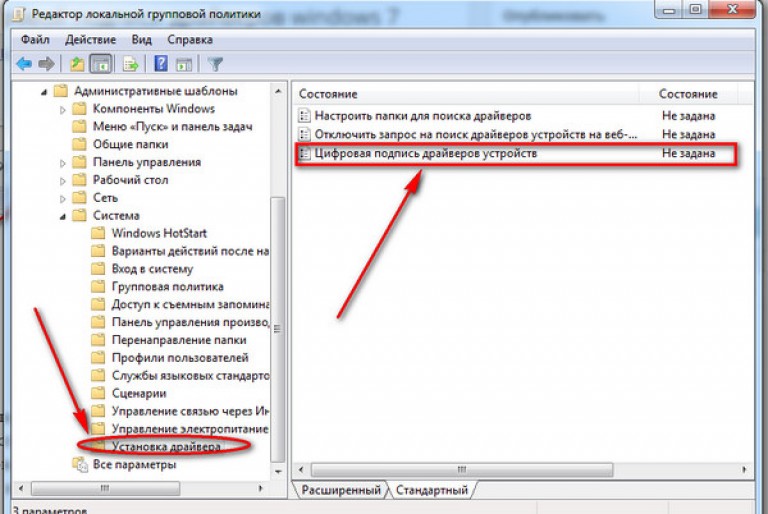 قبل إغلاق نافذة الإعدادات، تأكد من حفظ التغييرات والخروج من الأداة المساعدة. هذه الطريقة جيدة، ولكن للأسف، لا تعمل مع الجميع.
قبل إغلاق نافذة الإعدادات، تأكد من حفظ التغييرات والخروج من الأداة المساعدة. هذه الطريقة جيدة، ولكن للأسف، لا تعمل مع الجميع.
الطريقة 3
الأداة الثالثة لتعطيل توقيع برنامج التشغيل هي سطر الأوامر القياسي. يمكنك تشغيله عن طريق البحث عن طريق إدخال (يمكنك نسخ ولصق) مجموعة "cmd" في السطر. تحتاج إلى إدخال القيم التالية: bcdedit -set Loadoptions DDISABLED_INTEGRITY_CHECKS، مما سيفرض تعطيل توقيع برنامج التشغيل المدمج. بعد ذلك، بعد إدخال هذه المجموعة يدويًا (يمكنك النسخ واللصق)، أكد بالضغط على Enter، وأدخل المعلمة التالية: bcdedit -set TESTSIGNING ON. 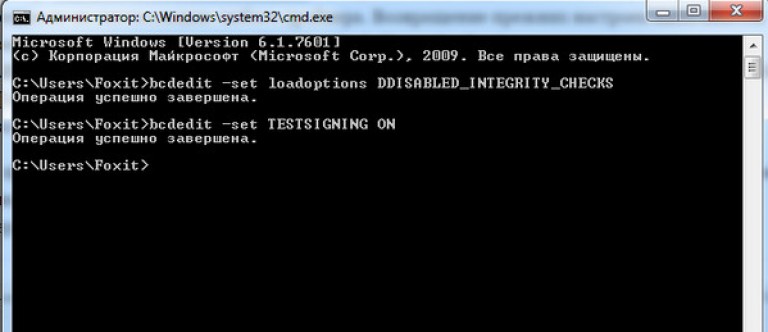 بسبب تفعيل هذه الأوامر، سيعطي النظام الإذن بتثبيت أي برنامج تشغيل. تتم إعادة الإعدادات السابقة عن طريق الدخول في سطر الأوامر: . هذا هو الأمر الأول الذي يلغي التكوين المقابل، ثم يتم تثبيت خيار التحميل bsdedit -set TESTSIGNING OFF، والذي يسمح لك بإرجاع التوقيع السابق. ويجب إدخالها بشكل منفصل.
بسبب تفعيل هذه الأوامر، سيعطي النظام الإذن بتثبيت أي برنامج تشغيل. تتم إعادة الإعدادات السابقة عن طريق الدخول في سطر الأوامر: . هذا هو الأمر الأول الذي يلغي التكوين المقابل، ثم يتم تثبيت خيار التحميل bsdedit -set TESTSIGNING OFF، والذي يسمح لك بإرجاع التوقيع السابق. ويجب إدخالها بشكل منفصل.









